
O que saber
- Seu Xbox Series X ou S não tem a capacidade de transmitir para o Twitch integrado.
- Para transmitir para o Twitch, você precisa baixar e instalar o aplicativo Twitch.
- Você pode transmitir vídeo da webcam se tiver uma webcam compatível com o áudio do fone de ouvido.
Twitch é uma plataforma de streaming muito popular e o destino número um para streams de videogame. Se você está pensando em jogar seu chapéu no ringue e fazer streaming no Twitch, você pode fazer isso diretamente do seu Xbox Series X ou S sem nenhum hardware adicional. Existem algumas limitações, como você não pode transmitir vídeo a menos que compre uma webcam USB compatível, mas um fluxo básico é muito fácil de configurar.
O que você precisa para transmitir para Twitch no Xbox Series X ou S
Se você deseja começar a transmitir no Twitch com seu Xbox, você precisará deste equipamento básico:
- Um Xbox Series X ou S: Twitch streaming está disponível em ambos os consoles.
- Uma televisão: Isso provavelmente é óbvio, mas você precisará de uma TV para reproduzir. O tipo e a resolução não importam, já que você é o único que vai ver.
- Um controlador: Novamente, este é o equipamento básico para jogar em primeiro lugar, e o controlador específico não importa. Você pode atualizar se quiser obter uma vantagem em jogos competitivos ou apenas ficar com o controlador básico se for mais relaxado.
- Internet banda larga: Você pode usar uma conexão Wi-Fi ou Ethernet com fio, mas é preferível usar uma conexão com fio. Twitch recomenda velocidade de upload de 3 a 6 Mbps, no mínimo. Velocidades mais altas permitem fluxos mais suaves e fluxos de maior qualidade.
- Um fone de ouvido: Isso é opcional, mas você precisará de um fone de ouvido se quiser se comunicar com seus espectadores. Usar um fone de ouvido de qualidade superior resultará em áudio de melhor qualidade para seus telespectadores.
- Uma webcam: A Microsoft acabou com o Kinect, então essa não é uma opção. Você precisará obter uma webcam USB que suporte YUY2 ou NV12.
Se você deseja um controle mais preciso sobre o seu stream, você pode alternativamente usar um dispositivo de captura para a saída de vídeo do seu Xbox Series X ou S para um PC e então transmitir para o Twitch usando um software como OBS. As instruções a seguir referem-se ao método mais fácil de fazer streaming diretamente do Xbox Series X ou S.
Como fazer o download do aplicativo Twitch
Antes de poder transmitir para o Twitch de seu Xbox Series X ou S, você precisa baixar e instalar o aplicativo Twitch. O aplicativo é gratuito e você também pode criar uma conta no Twitch gratuitamente. Para baixá-lo, basta abrir a loja em seu console. Veja como obter o Twitch em seu Xbox Series X ou S:
-
aperte o Botão do Xbox no seu controlador para abrir o guia.
-
Selecione os Ícone da loja na parte inferior do Guia.
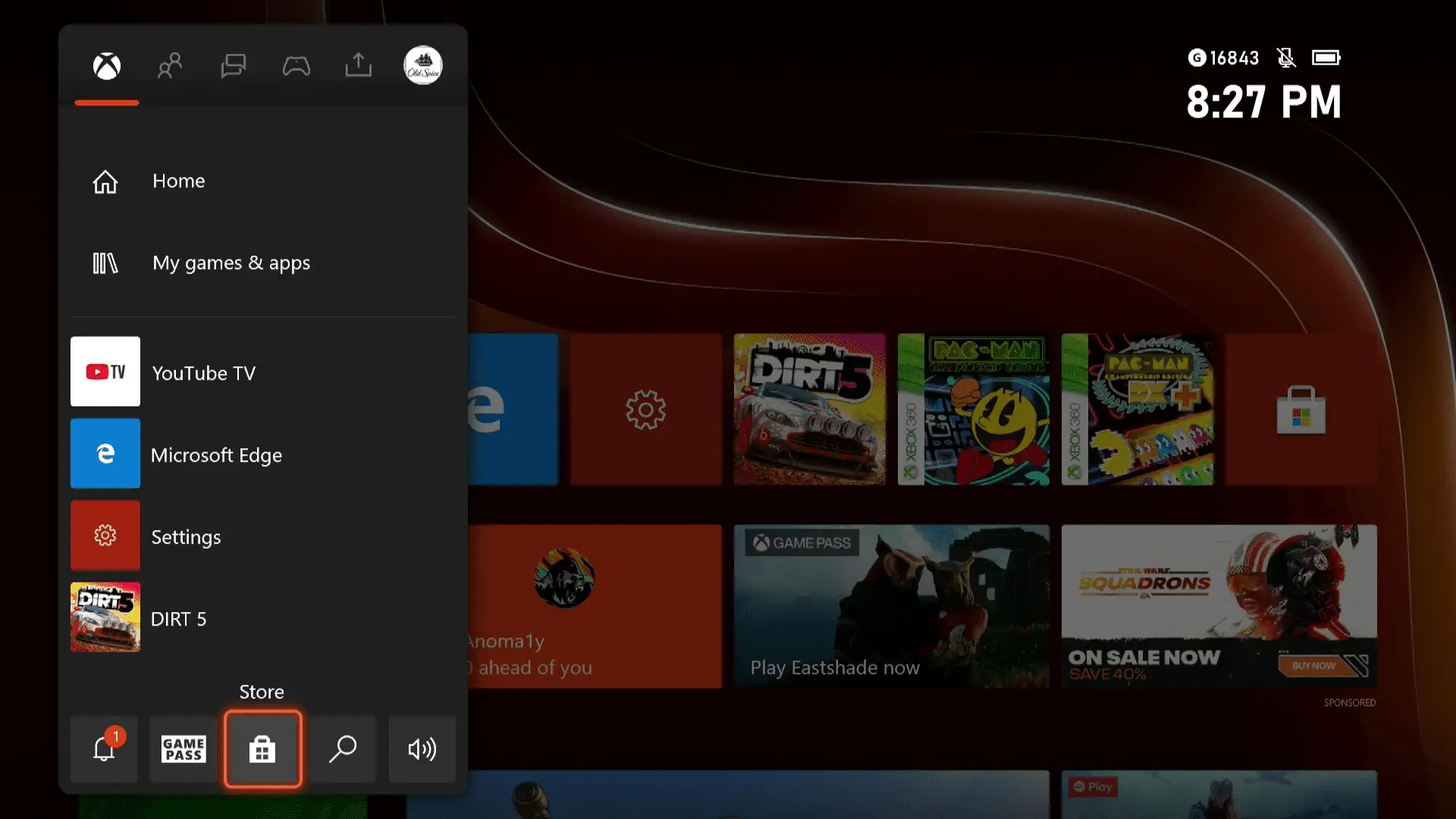
-
Selecione os Ícone de pesquisa.
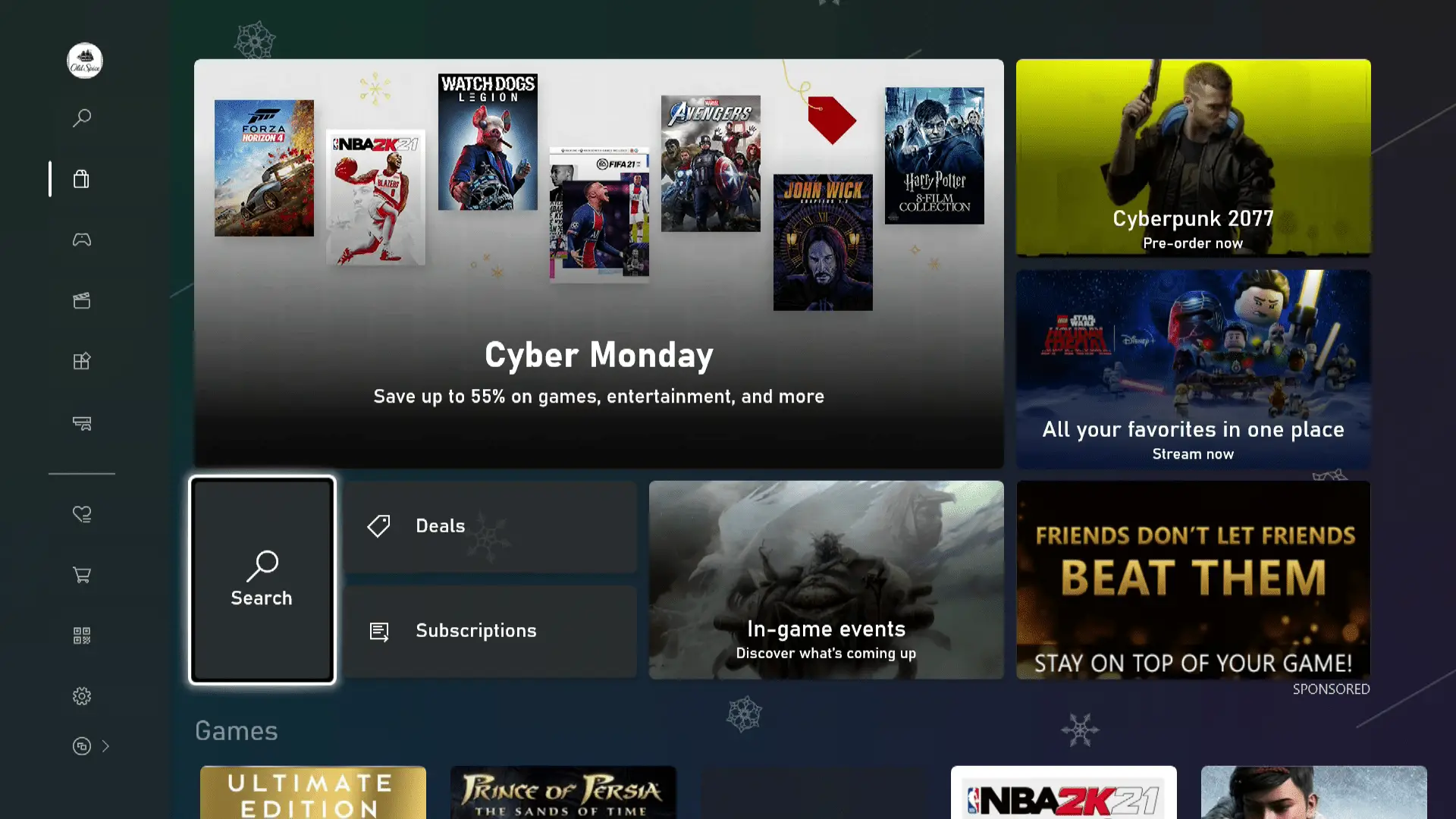
-
Tipo Contração muscular.
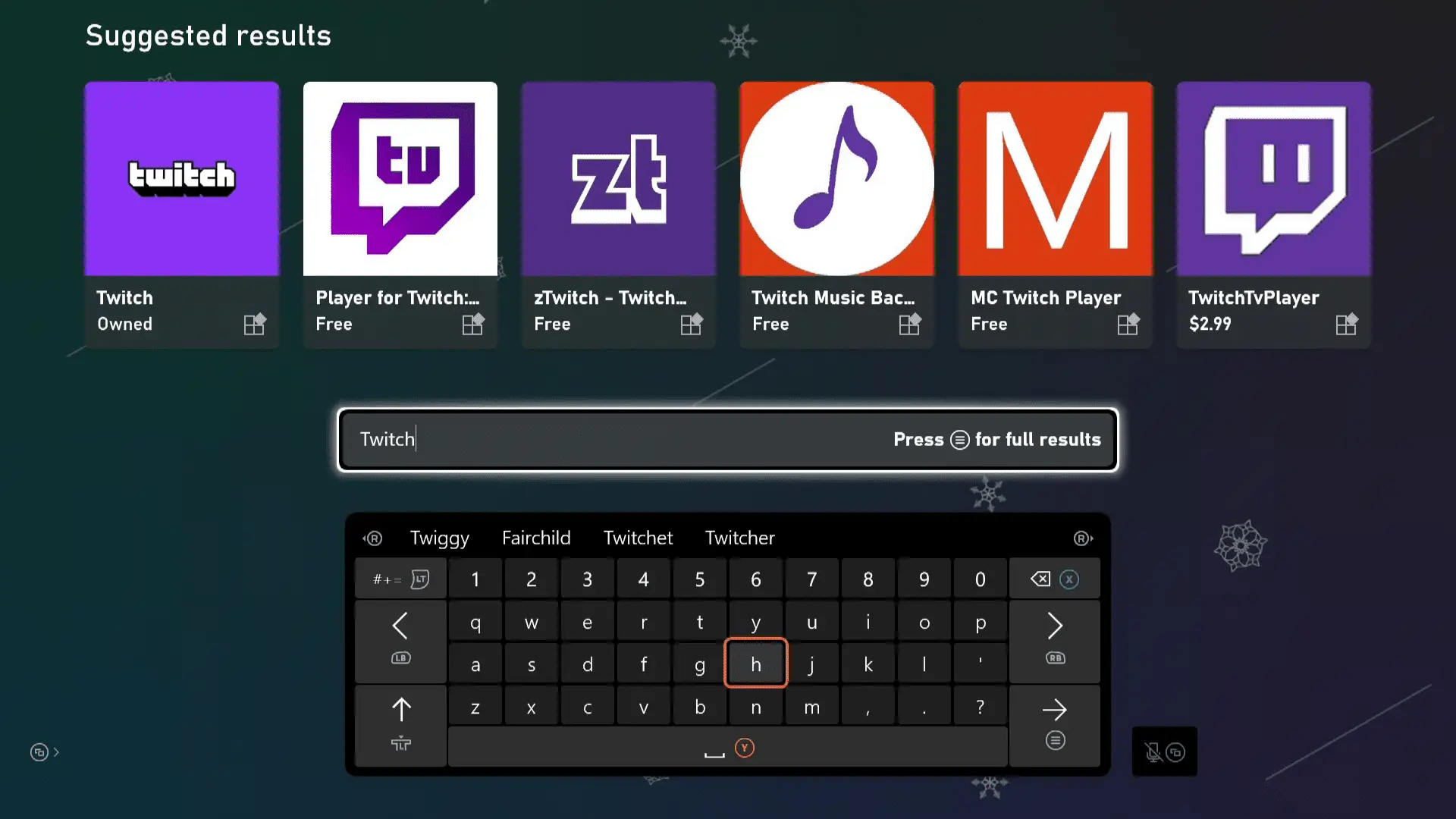
-
Selecione os App Twitch a partir dos resultados.
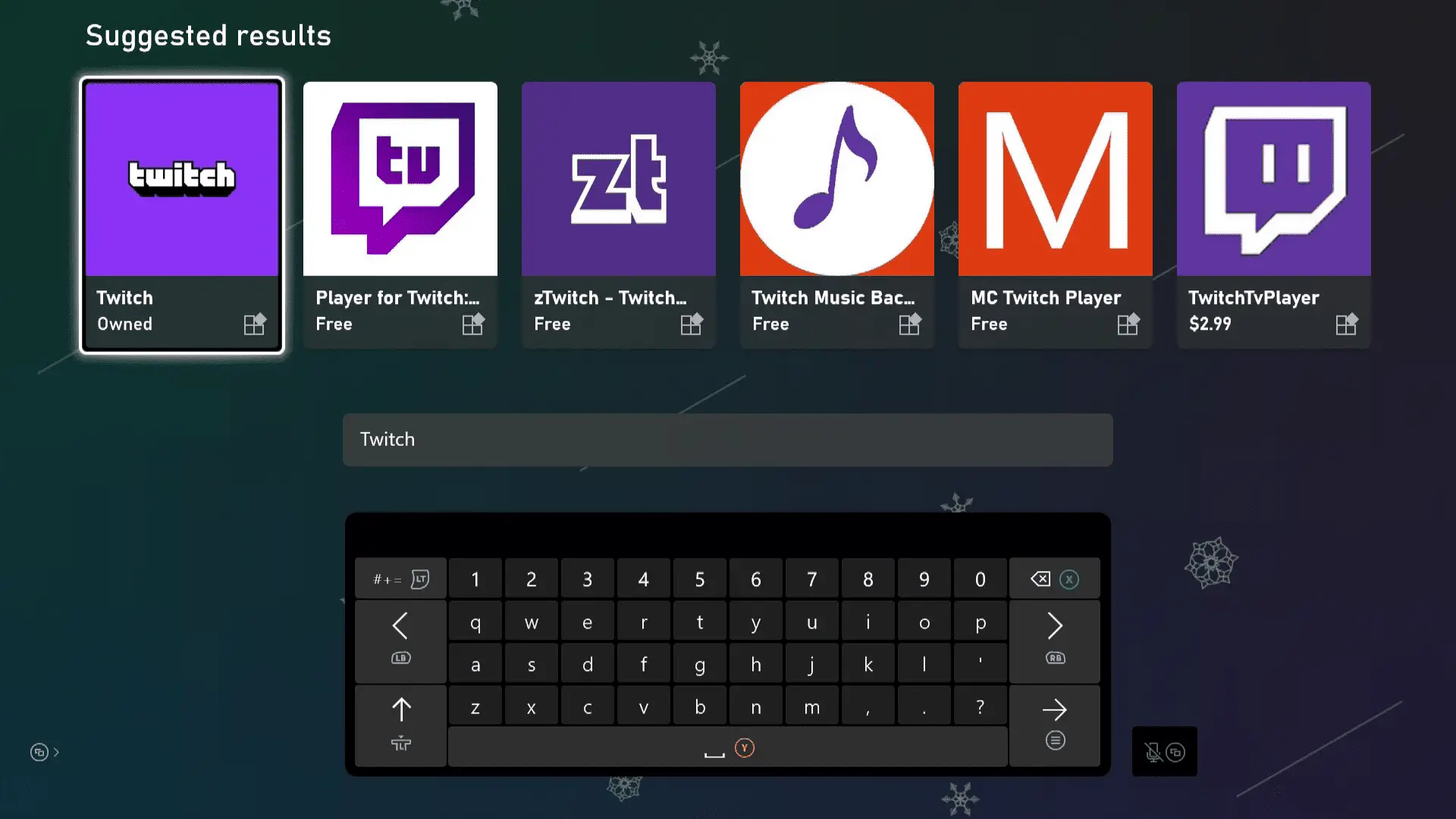
-
Selecione Obter ou Instalar.
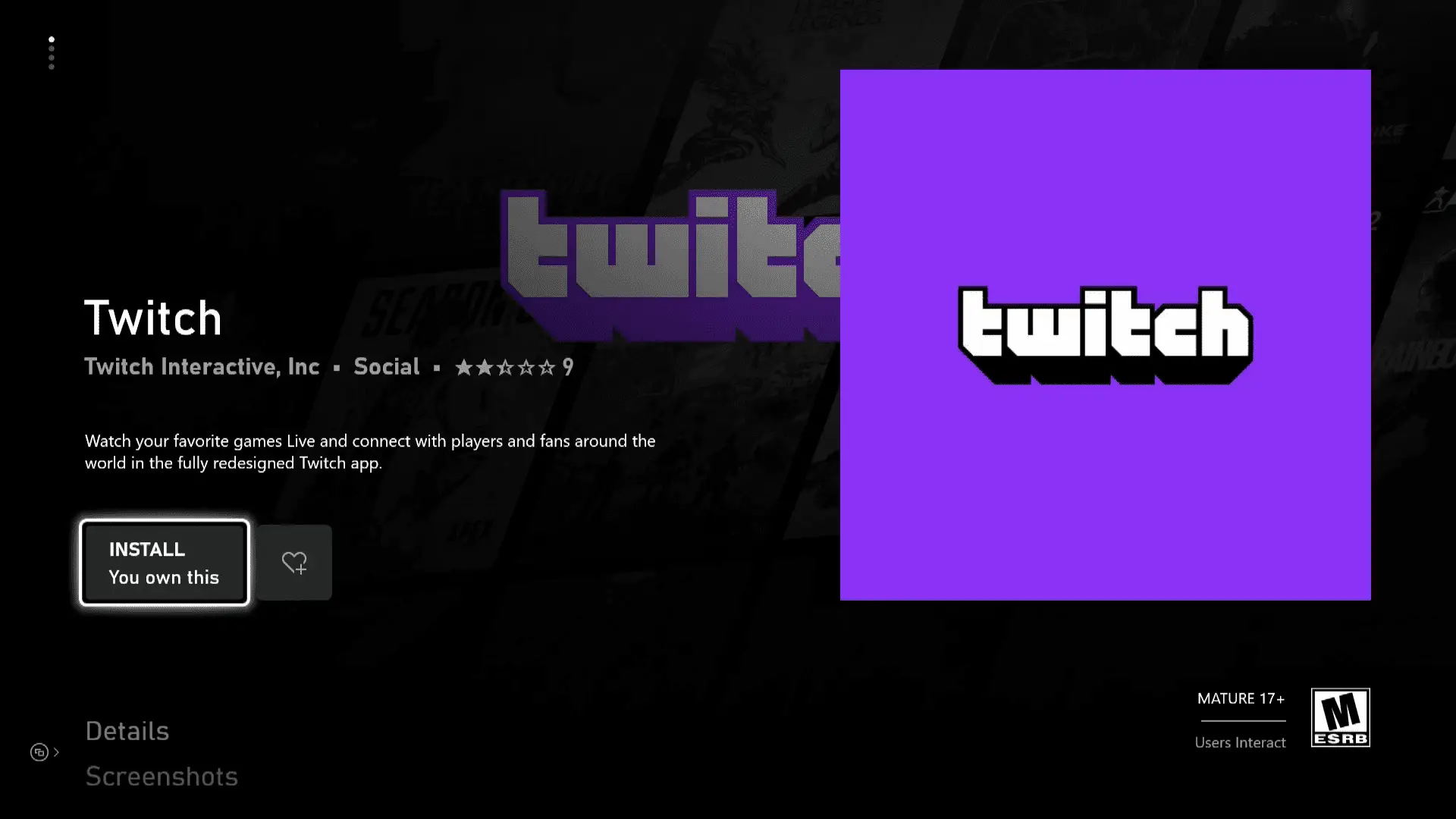
Se esta é a primeira vez que faz o download do aplicativo Twitch da Microsoft, você pode obter uma tela adicional onde precisa selecionar Entendi.
-
Aguarde a instalação do aplicativo.
Como fazer streaming no Twitch do Xbox Series X ou S
Depois de instalar o aplicativo Twitch, você está quase pronto para iniciar o streaming. Tudo o que você precisa fazer é conectar sua conta Twitch ao aplicativo e, em seguida, iniciar uma transmissão a qualquer hora que desejar. Veja como iniciar a transmissão no Twitch a partir do Xbox Series X ou S:
-
Inicie o aplicativo Twitch.
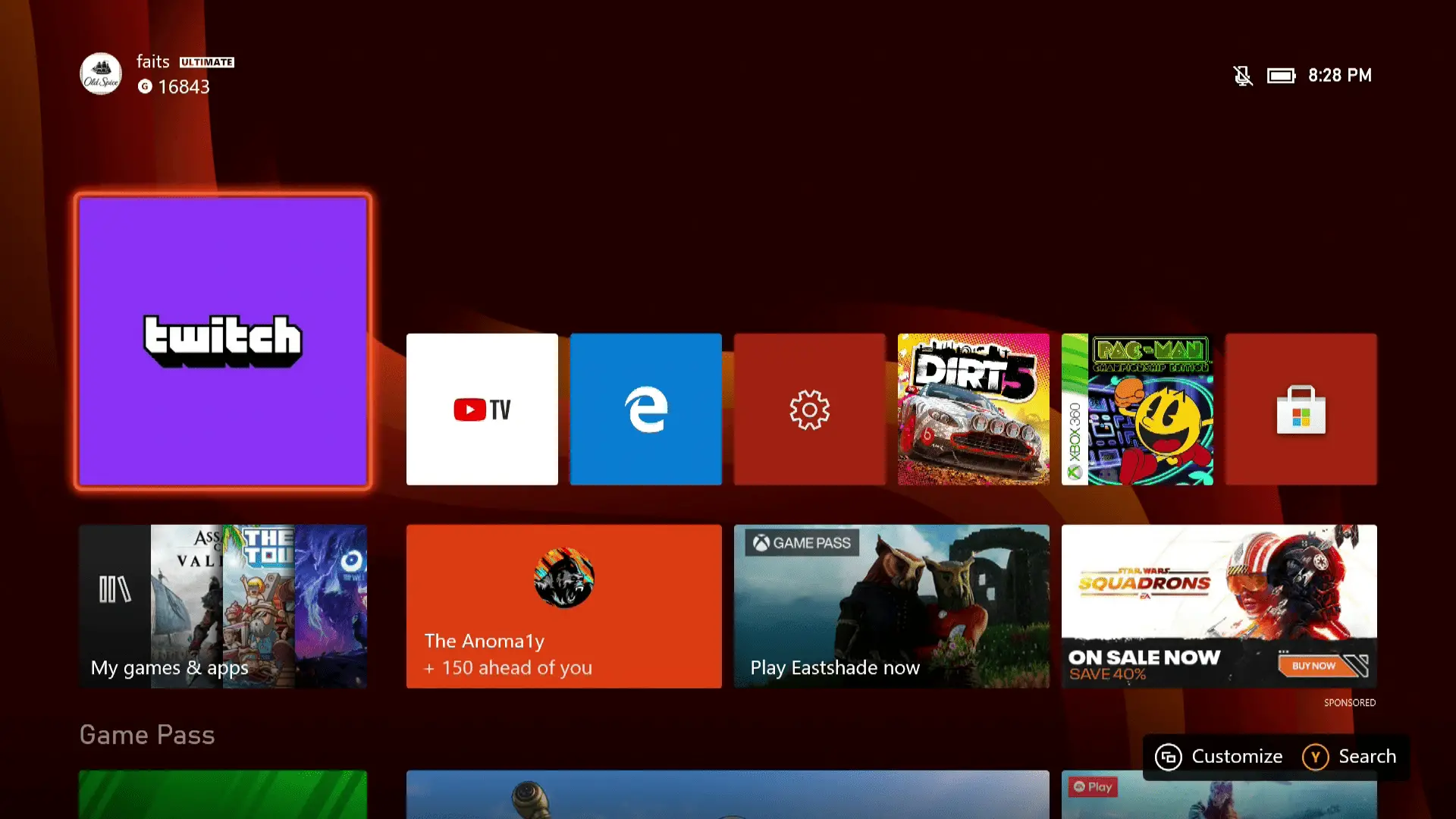
Se você não vir o aplicativo em sua área de trabalho, verifique sua biblioteca.
-
Selecione Entrar.
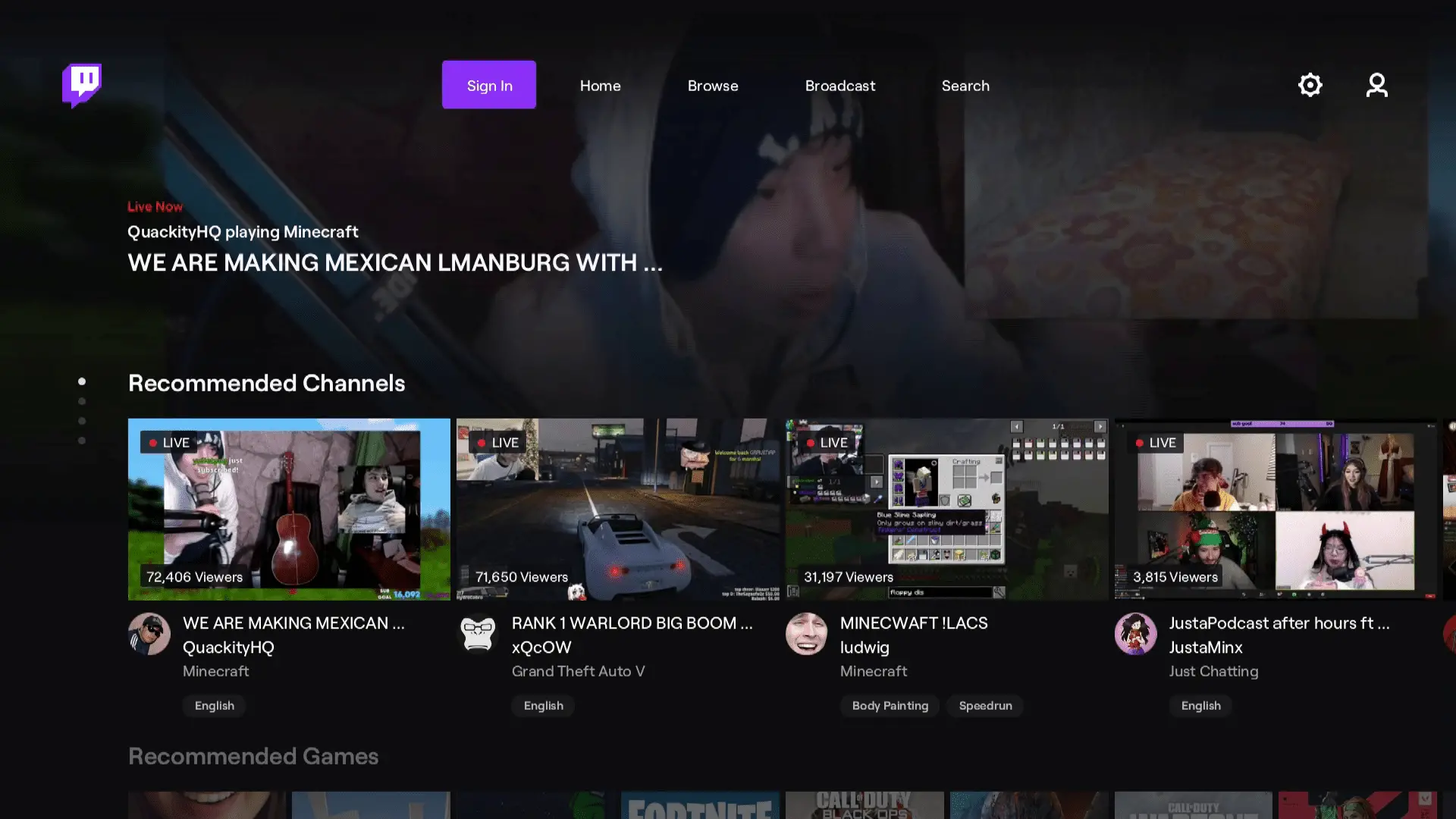
-
Usando um navegador da web em seu computador ou telefone, navegue até twitch.tv/activate, certifique-se de estar conectado e digite o código que você vê no aplicativo Twitch em seu Xbox.
-
Retorne ao aplicativo Twitch e aguarde a ativação.
-
Selecione Transmissão.
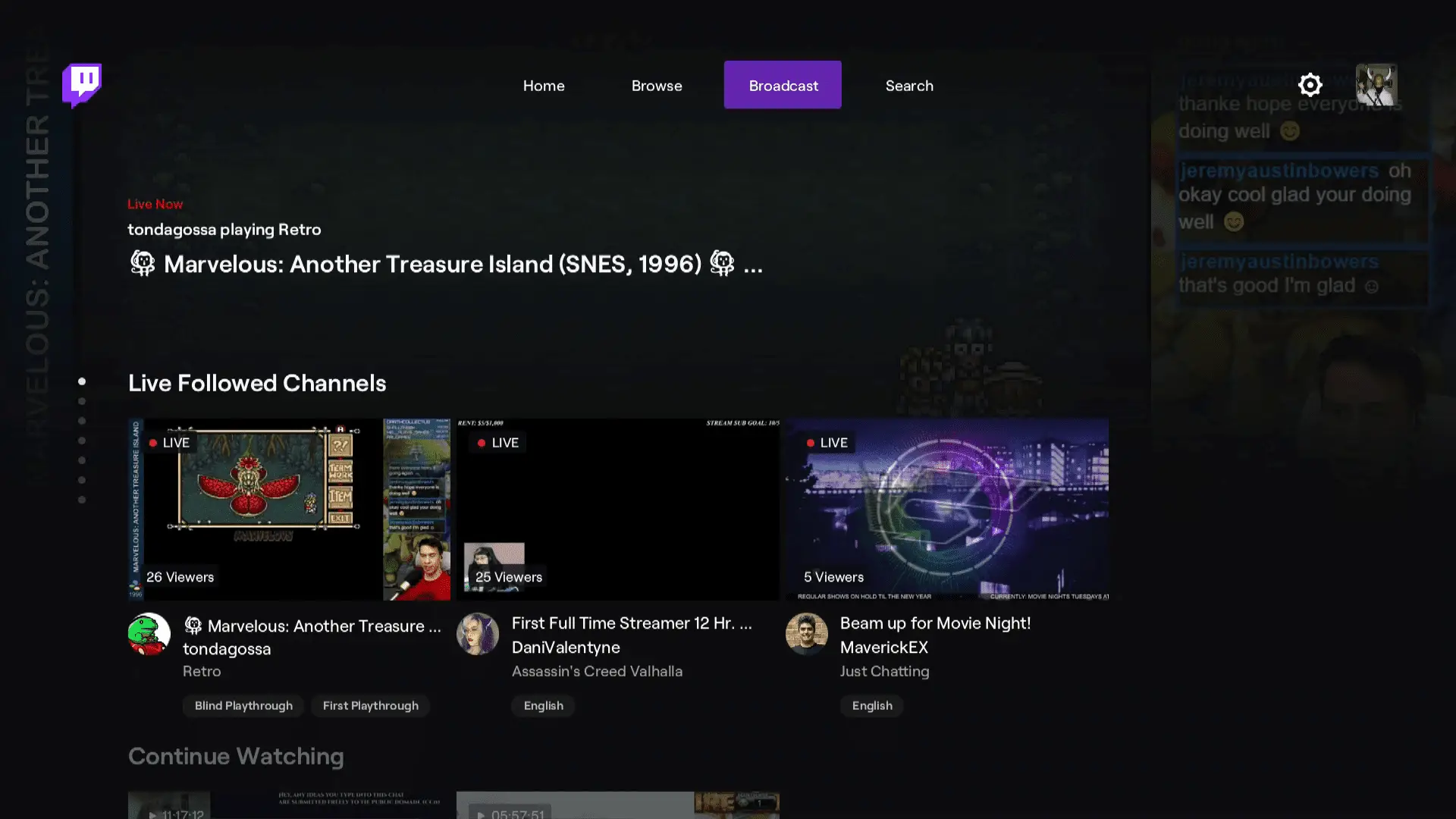
-
Ajuste as configurações de acordo com sua preferência, insira um nome apropriado para o stream e selecione Começar a transmissão.
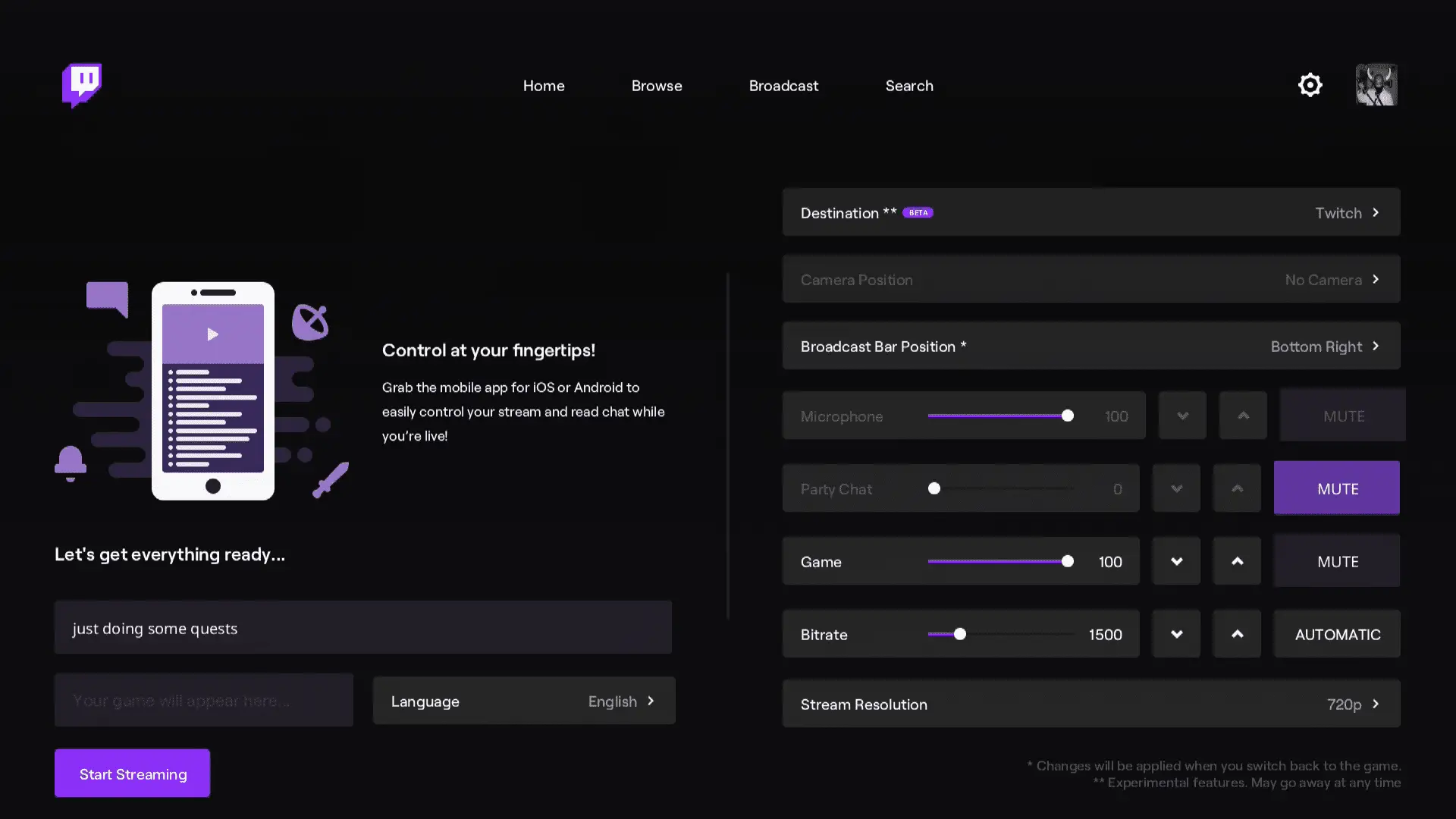
Certifique-se de que seu microfone não esteja silenciado nas configurações e que sua webcam esteja disponível e posicionada onde você quiser, se estiver usando um microfone e uma webcam.
-
Se o seu stream começar com sucesso, você verá uma barra no canto inferior direito da tela com algumas informações sobre o stream.
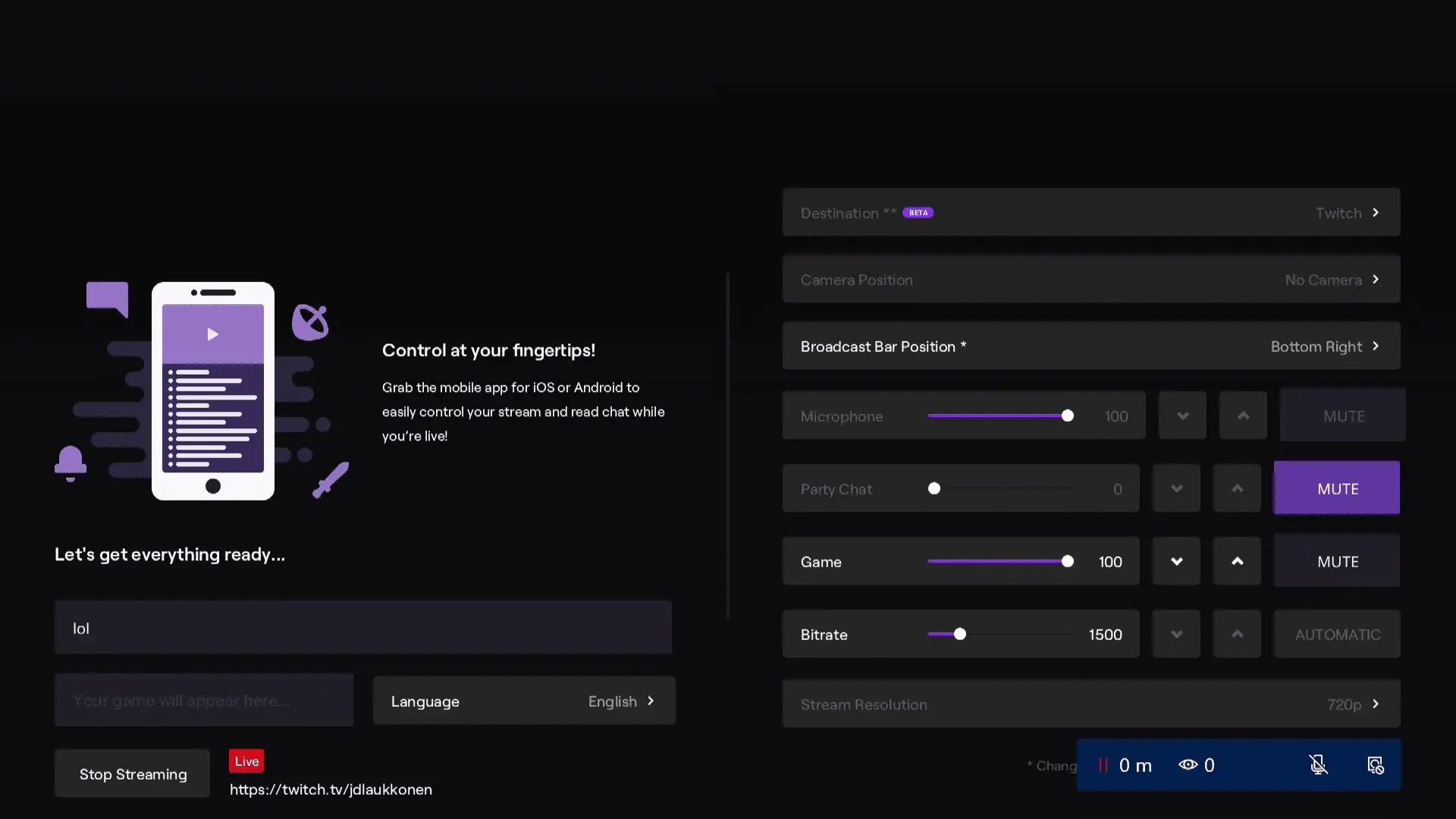
Certifique-se de que sua transmissão funciona
Quando você faz streaming no Twitch usando um computador, pode acessar um painel robusto que fornece informações sobre a integridade do stream, taxa de bits e outras informações. No Xbox Series X e S, tudo que você tem é uma pequena barra básica que mostra quantos visualizadores você tem e algumas outras informações básicas. Se você quiser ter certeza de que seu stream realmente parece bom para seus espectadores, peça a um amigo que o verifique quando você iniciar o streaming pela primeira vez. Se o vídeo estiver instável ou atrasado, tente diminuir a configuração de qualidade da transmissão. Se houver problemas com sua webcam ou microfone, você pode tentar reposicioná-los ou considerar investir em equipamentos de melhor qualidade. Tente usar o aplicativo Twitch móvel em seu telefone para controlar sua transmissão e ler o bate-papo enquanto você está transmitindo de seu Xbox Series X ou S. Isso realmente torna as coisas muito mais fáceis de gerenciar.
